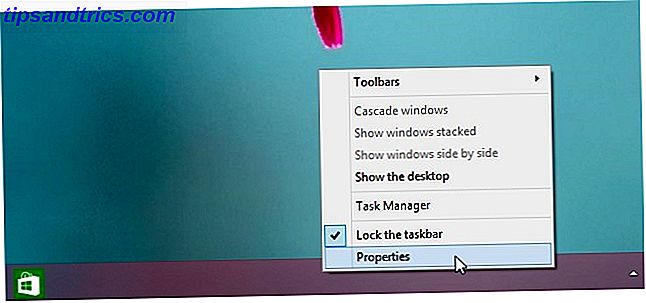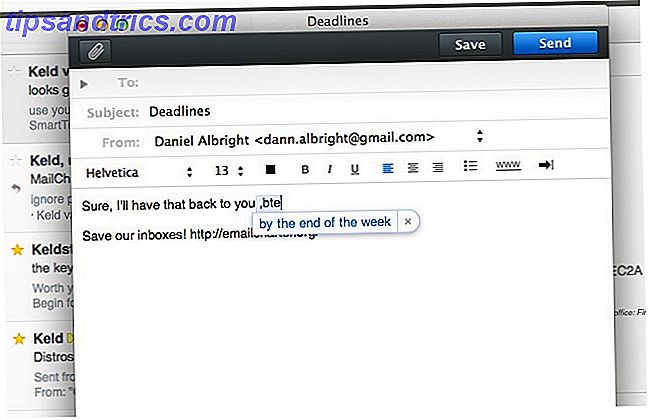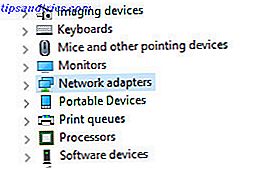Der er masser af apps, der har til formål at scanne dine fotos, men få gør jobbet såvel som Googles Photo Scan. Den gratis app, der er tilgængelig til Android- og iPhone-brugere, guider brugere gennem processen for at få en perfekt scanning ved at tage et øjebliksbillede med dit telefonkamera.
App'en er meget nem at bruge. Når du går til at scanne et billede, leder appen dig til at fange de fire hjørner, der betegnes af hvide cirkler. App'en bruger også telefonens lommelygte, men bekymre dig ikke om blændingen. Appen kan løse den automatisk.
Tester appen på iPhone 6 Plus med et 30-årigt krøllet billede i svagt lys, det resulterende scannede billede var temmelig imponerende. Det syntes fladt, som om det blev scannet.
App'en kan være lidt hit og savner. Nogle gange får du ikke en perfekt "scan" ved første forsøg. Og mens kvaliteten ikke altid var perfekt, er det ikke overraskende, da scanningen blev oprettet med et telefonkamera. Hvis du scanner billederne til brug online, vil Photo Scan helt sikkert opfylde dine behov.
En anden fordel ved at bruge denne app til digitalisering af dine gamle billeder er, at du kan gemme billederne i Google Fotos. Online-tjenesten giver dig mulighed for at tagge, søge og dele dine fotos. Google Fotos giver dig også ubegrænset opbevaring af høj kvalitet, men ikke original kvalitet, fotos.
Hvordan sikkerhedskopierer du dine gamle billeder? Lad os vide i kommentarerne.